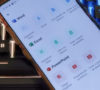Office es una de las plataformas más utilizadas para trabajos de ofimática, y seguramente será una de las plataformas que más vas a utilizar en este regreso a clases, sobre todo si eres estudiante de secundaria, preparatoria y universidad. A inicios de mes Microsoft anunció que pronto habría mejoras en la herramienta de “Importar datos” en Excel, pues es una función muy interesante que nos permite pasar datos a las hojas de cálculo y ahorrarnos algo de trabajo.
Estas mejoras han llegado, y una de las grandes novedades y función muy solicitada por los usuarios es la de poder exportar datos de un PDF a Excel, por lo que aquí te vamos a explicar cómo hacerlo.
- Abre Excel y dirígete a la pestaña de Datos.
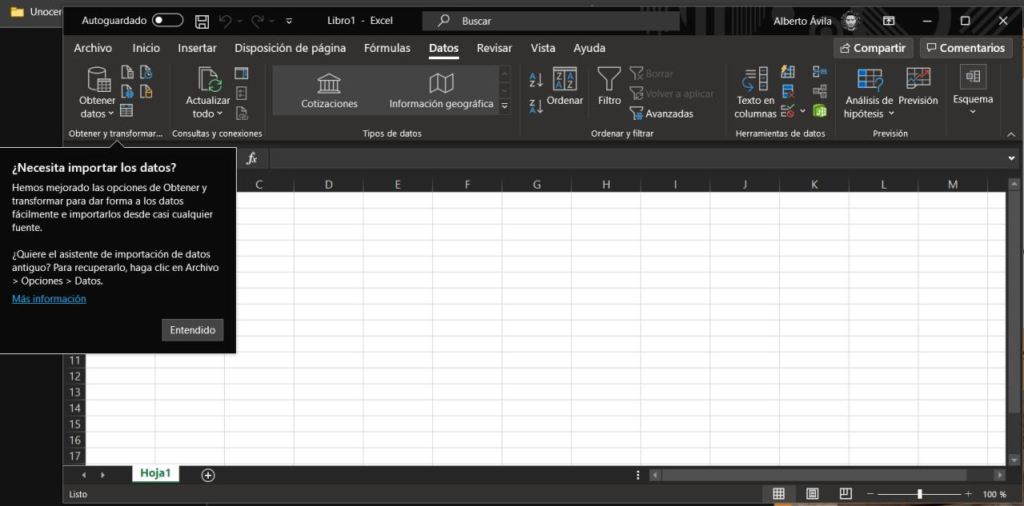
- Ahí presiona sobre las siguientes opciones: Obtener datos > Desde un archivo > Desde un PDF.
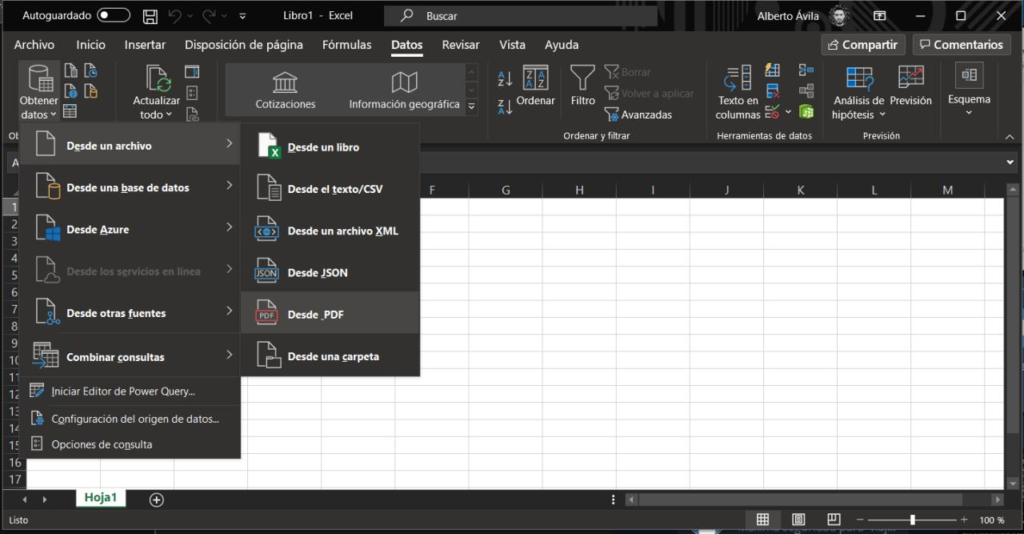
- Ahora selecciona el archivo PDF de donde quieres exportar datos.
- Una vez que se carga el documento PDF podrás ver una ventana con las tablas y páginas de datos para exportar. Aquí debes elegir los datos que quieres exportar.
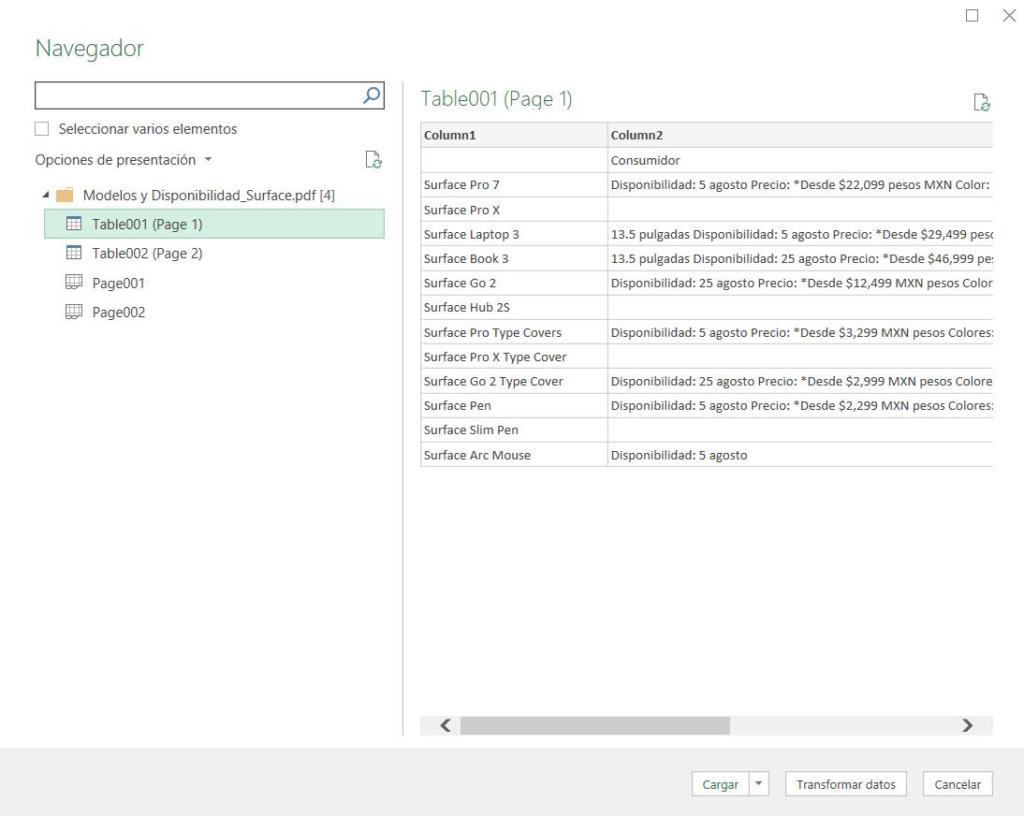
- Posteriormente podrás hacer una edición rápida para limpiar datos o mover elementos en el editor de Power Query, por lo que una vez listo (o en caso de no hacer modificaciones) debes presionar exportar.
- Listo, los datos del PDF ya estarán en tu hoja de cálculo.
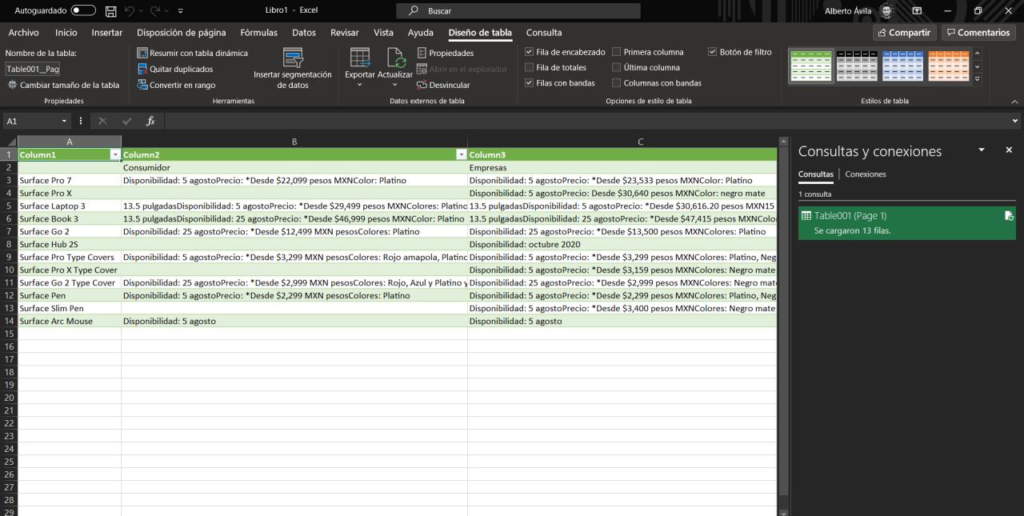
¿Está disponible para todo el mundo?
Sí, esta función la puede usar cualquier persona que tenga una suscripción a Microsoft 365, por lo que no podrás encontrarla en la versión web ni en Office 2019. De cualquier manera, Office 365 es una suscripción que vale la pena probar, sobre todo si eres un usuario que utiliza constantemente la suite de Office, pues las últimas novedades de toda la suite llegan a usuarios de Microsoft 365